Nếu bạn đang bắt đầu công việc kinh doanh của mình với một ít loại sản phẩm và đang muốn học cách làm quản lý kho với Google Sheet để tiết kiệm chi phí nhất thì đây chính là bài viết dành cho bạn.
Quản lý kho bằng Goolge Sheet có nhiều điểm giống với quản lý kho bằng Excel do sự giống nhau về chức năng của chúng. Tuy nhiên, quản lý kho bằng Google Sheet có nhiều lợi ích hơn Excel ở các điểm:
- Cập nhật dữ liệu một cách nhanh chóng, dữ liệu được lưu trực tuyến bởi điện toán đám mây, nên không sợ mất dữ liệu.
- Theo dõi file mọi lúc mọi nơi, trực tiếp trên di động hoặc máy tính có kết nối internet.
- Chức năng auto-saved (tự động lưu) giúp bạn không cần lo mất điện mà bị “bay mất” dữ liệu trong khi cập nhật file.
- Bảo mật tốt và có cách chia sẻ trực tiếp cho nhiều thành viên khác bằng cách bấm vào nút chia sẻ ở góc phải màn hình và thêm một địa chỉ email của người mà bạn muốn chia sẻ.
- Có tính năng chia sẻ dưới dạng “chỉ được xem” để tránh người xem thay đổi dữ liệu.
- Tương tác trên file theo thời gian thực, có thể cùng xem và chỉnh sửa file cùng lúc với nhiều người.
Để bắt đầu tạo file Google Sheet bạn cần phải có một tài khoản Google để có thể sử dụng các ứng dụng của Google trong đó có Google Sheet. Để tạo tài khoản Google bạn vào link đăng ký tài khoản cá nhân: https://bit.ly/3dRwrh2 hoặc link đăng ký tài khoản cho doanh nghiệp https://bit.ly/3hLpxuH.
Sau khi có tài khoản Google bạn truy cập Google Drive, chọn thêm file mới ở nút hình dấu + phía trên bên trái giao diện => chọn Google Sheets. Tại link vừa mở, bạn sẽ thấy giao diện sử dụng Google Sheets có các nút và chức năng giống như Excel. Tại đây bạn nhập tên các cột thông tin cần kê khai và tạo bảng theo nhu cầu.
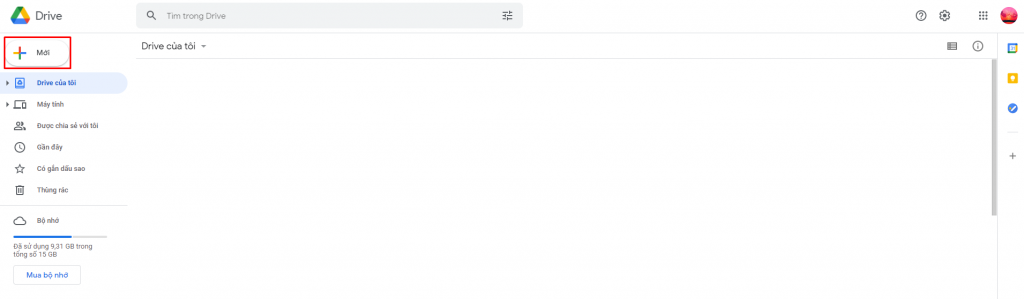
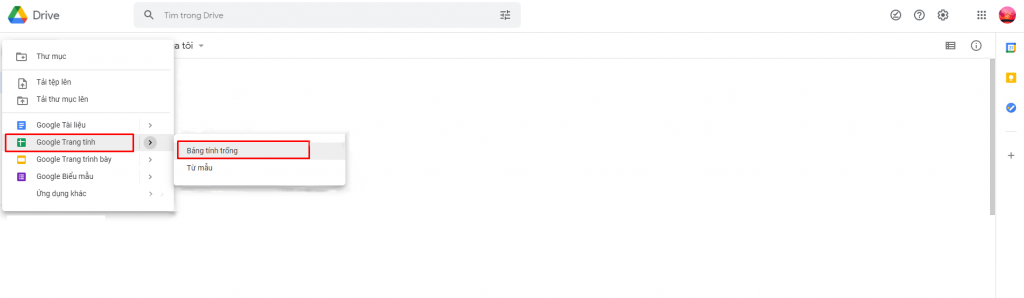
Để tạo file quản lý kho với Google Sheets, thông thường sẽ cần tạo 2 sheet để theo dõi song song là Sheet nhật ký xuất nhập hàng hóa. Mẫu quản lý nhật ký xuất nhập hàng hóa và quản lý kho của từng ngành nghề lại có sự khác biệt khác nhau tuy nhiên cần có các thông tin chung như:
Quản lý xuất nhập hàng hóa: Ngày, tên sản phẩm, mã sản phẩm, đơn vị tính, giá, chọn hành động xuất hay nhập kho, số lượng, lý do xuất/nhập.
Quản lý kho: Ngày tháng, loại hành động xuất hay nhập kho, tên sản phẩm, mã sản phẩm, đơn vị tính,tồn đầu kỳ, số lượng nhập, số lượng xuất, tồn cuối kỳ.
Nếu bạn đã có file Excel quản lý kho có sẵn có thể upload lên để có thể mở và sử dụng trên Google Sheet bằng cách chọn Upload file trong mục dấu cộng ở góc trên bên trái giao diện Drive.
Những điều cần lưu ý khi quản lý kho với Google Sheet
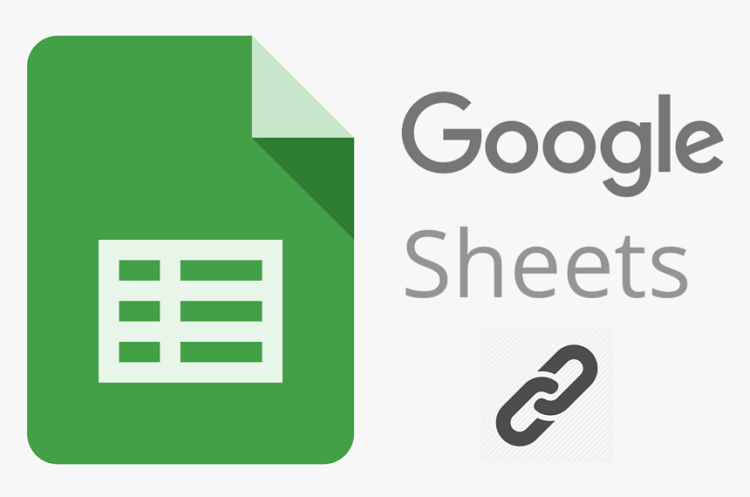
- Sử dụng tính năng tạo danh sách thả giúp tránh nhầm lẫn
Bạn có thể tạo danh sách thả xuống để lựa chọn thay vì nhập liệu giá trị nếu số liệu đó có ít lựa chọn và các lựa chọn đó lặp đi lặp lại để tiết kiệm thời gian và hạn chế nhập sai thông tin. Ví dụ như trong file quản lý kho có thể ứng dụng cho cột chọn hành động “Nhập” hoặc “Xuất” hoặc với mô hình kinh doanh có ít loại sản phẩm cố định không thay đổi cũng có thể dùng tính năng này cho cột tên sản phẩm.
Cách 1: Tạo dữ liệu thả bằng cách nhập
Chọn một ô hoặc nhiều ô trong bảng tính > Chọn Dữ liệu > Chọn Xác thực dữ liệu > Tại mục Tiêu chí, bạn hãy chọn Danh sách mục.
Nhập văn bản hoặc số và cách nhau bằng dấu phẩy (ví dụ: Nhập, Xuất) > Chọn Hiển thị danh sách thả xuống trong ô và Từ chối dữ liệu nhập hoặc Hiển thị cảnh báo (khi nhập dữ liệu khác các lựa chọn) > Nhấn Lưu.
Cách 2: Tạo dữ liệu thả khi đã có sẵn dữ liệu trong bảng tính
Chọn một ô hoặc nhiều ô trong bảng tính > Chọn Dữ liệu > Chọn Xác thực dữ liệu > Tại mục Tiêu chí, bạn hãy chọn Danh sách từ một dải ô > Nhấn vào biểu tượng ô lưới > > Chọn vùng giá trị (danh sách dữ liệu ở bảng tính có sẵn) > Nhấn OK
Chọn Hiển thị danh sách thả xuống trong ô và Từ chối dữ liệu nhập hoặc Hiển thị cảnh báo (khi nhập dữ liệu khác các lựa chọn) > Nhấn Lưu.
- Sử dụng các phép tính và hàm tính
Đừng quên sử dụng các công thức tính đơn giản như phép tính cộng (+), trừ (-), nhân (*), chia (/) trong Google Sheets để đơn giản hóa công việc nhập dữ liệu. Đơn giản như công thức tính tồn cuối kỳ sẽ là: Tồn cuối = tồn đầu + nhập – xuất
Một hàm rất hay dùng trong việc quản lý kho là hàm VLOOKUP để dò tìm dữ liệu giúp việc nhập liệu đơn giản hơn. Ví dụ phần tên và mã sản phẩm trong danh sách nhật ký xuất nhập có thể dùng để tham chiếu sang cột của bên quản lý kho. Hàm có công thức như sau:
=VLOOKUP(lookup_value,table_array,col_index_num,[range_lookup])
Trong đó các tham số in đậm bắt buộc phải có.
- VLOOKUP: Là tên hàm
- lookup_value: Giá trị dùng để dò tìm
- table_array: Bảng chứa giá trị cần dò tìm, để ở dạng giá trị tuyệt đối với dấu $ đằng trước, ví dụ: $A$3:$E$40.
- col_index_num: Thứ tự của cột chứa giá trị dò tìm trên table_array. Cũng để ở dạng giá trị tuyệt đối với $ đằng trước
- range_lookup: Là phạm vi tìm kiếm, TRUE tương đương với 1 (dò tìm tương đối), FALSE tương đương với 0 (dò tìm tuyệt đối). Tham số này không bắt buộc phải luôn có trong công thức.
Ngoài VLOOKUP thì hàm INDEX cũng là một hàm có thể dùng để giúp lấy giá trị tại một ô trong một cột và dòng của bảng tính này sang bảng tính khác. Công thức hàm INDEX là:
=INDEX(reference;row_num;[column_num],[area_num])
Trong đó:
- reference: vùng tham chiếu hoặc ô tham chiếu (có thể kết hơp nhiều mảng với nhau)
- row_num: chỉ số hàng từ đó trả về một tham chiếu;
- column_num: chỉ số cột từ đó trả về một tham chiếu;
Có thể chọn nhập 1 trong 2 dữ liệu row_num hoặc column_num để tham chiếu - area_num: số của vùng ô sẽ trả về giá trị trong reference (tức là số thứ tự của mảng trong vùng tham chiếu). Nếu area_num được bỏ qua thì hàm INDEX mặc định dùng vùng 1.
- Kiểm tra lịch sử thêm/ sửa/ xóa khi cần
Đây là một chức năng rất hay của Google Sheet, bạn có thể kiểm tra được ai đã nhập và chỉnh sửa dữ liệu vào thời gian nào và chỉnh sửa gì. Khi cần kiểm tra đối chiếu kho bạn có thể tra lại lịch sử để tìm ra điểm bất thường. Đặc biệt tính năng này khá hữu ích khi việc chỉnh sửa file do nhiều người cùng thực hiện.
Liệu có cách quản lý kho nào đơn giản và hiệu quả hơn dùng Google Sheets không?
Bên cạnh những ưu điểm trong việc quản lý kho, Google Sheets cũng có những nhược điểm:
- Khó quản lý khi có nhiều dữ liệu
Quản lý kho bằng Google Sheets không phù hợp với file có quá nhiều dữ liệu vì khi đó file Google Sheet khi load dữ liệu sẽ bị chậm
- Phải điền thủ công dữ liệu cần nhiều thao tác phức tạp để ra được công thức tính hợp lý
Việc sử dụng Google Sheets để quản lý kho đòi hỏi người sử dụng phải có kiến thức chắc về Excel để thao tác và xử lý không bị nhầm lẫn. Việc điền dữ liệu thủ công cũng dễ dẫn đến nhầm lẫn khi nhập và rất khó để tra cứu lại phần nhập nhầm.
- Không có chức năng báo cáo
Việc xem báo cáo file Google Sheets không được trực quan và khá rắc rối.
Hiện nay có rất nhiều phần mềm hỗ trợ bán hàng và quản lý kho giúp việc nhập dữ liệu quản lý kho trở nên dễ dàng và đơn giản hơn rất nhiều. Bạn có thể tham khảo một số phần mềm miễn phí như Anvietsoft, LoyversePos,.. để quản lý kho một cách đơn giản và dễ dàng hơn.
Hệ thống quản lý bán hàng đa kênh Omisell
Omisell là một hệ thống quản lý bán hàng đa kênh có các tính năng quản lý kho nâng cao phù hợp cho mô hình bán hàng đa kênh, đặc biệt là mô hình tập trung bán hàng trên các trang TMĐT như website bán hàng, sàn Shopee, Lazada, Tiki, Sendo,… Các tính năng quản lý kho nổi bật của Omisell có thể kể đến như:
- Quản lý tồn kho đa điểm.
- Đồng bộ tồn kho tự động.
- Tồn kho nâng cao: Chia tồn kho theo từng kênh bán theo thời gian phù hợp.
- Tồn kho đệm: Cập nhật lượng hàng hóa dự trữ sử dụng trong trường hợp khẩn cấp.
- Tồn kho bổ sung: Thêm mục tồn kho bổ sung để ước lượng hàng hóa có thể bổ sung kịp tiến độ bán hàng giúp người bán chủ động trong việc tham gia các chương trình khuyến mại trên các sàn TMĐT.
Để dùng thử Omisell hãy đăng ký ngay tại đây
